
Copilot の効果的な使い方とは?活用法と事例をわかりやすく解説
現代ビジネスの現場では、日々の業務を効率化し、生産性を高めるために様々なテクノロジーが取り入れられています。
その中でも昨今注目を集めているのが、人工知能(AI)の進化と実務への応用です。ChatGPTやCopilotのような生成AIツールはすでに、企業・自治体・個人を問わず、多くのビジネスパーソンが直面する業務上の課題を解決する手段として活用されています。
一方でこうしたAIアシスタントツールに対しては、
- 「生成AIがどのようなものかわからない」
- 「どんなビジネスシーンで活用できるかイメージがわかない」
- 「使い始めるときの注意点を知っておきたい」
といった声も聞こえてきます。
そこで本記事では、すべてのビジネスパーソンや企業における人材教育担当の皆様に向けて、Microsoft Copilot の使い方や使用時の注意点について、初心者の方にもわかりやすく解説します。これらの知識は、AIを活用した業務改善や効果的な人材育成計画の立案に役立つでしょう。
YouTubeメディア「ユースフル/スキルの図書館」を運営するユースフル株式会社では、組織やチームのITリテラシーを底上げする学習動画コンテンツの提供や個社研修を承っています。
また、企業の経営改善やDX推進に直結するBPOコンサルティングサービスについても、現在非常に多くの法人クライアント様からお引き合いをいただいております。
講師やコンサルタントの数にも限りがありますので、まずはお気軽に無料相談フォームよりお問い合わせください。
>ユースフルの生成AI活用支援サービスに関する資料を見てみる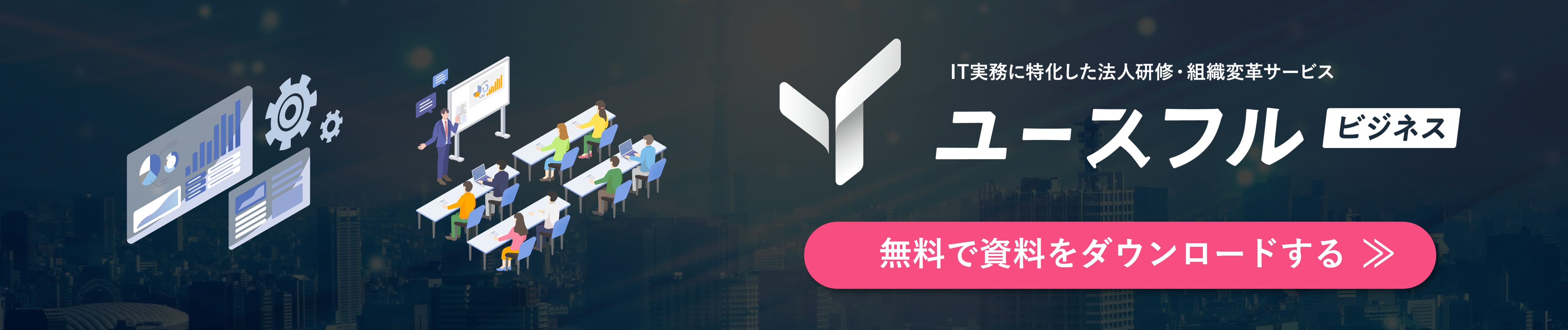
目次[非表示]
- 1.Copilot の始め方
- 1.1.Windowsでの利用手順
- 1.2.モバイルデバイスでの利用手順
- 2.Copilotの基本的な使い方
- 2.1.テキスト生成と編集の方法
- 2.2.プログラミング支援機能の活用
- 2.3.Microsoft Edgeとの連携方法
- 3.Copilotを使用するための費用
- 3.1.無料プランについて
- 3.2.有料プランの特徴と料金
- 3.3.組織向けプランの詳細
- 4.Copilotの活用事例
- 4.1.Wordでの活用事例
- 4.2.Excelでの活用事例
- 4.3.PowerPointでの活用事例
- 5.Copilotを使用する上での注意点
- 5.1.データのセキュリティ
- 5.2.適切な評価と検証
- 5.3.依存しすぎない利用
- 6.Copilotを最大限に活用するためのポイント
- 6.1.生産性を向上させる使い方
- 6.2.多機能を活用した業務効率化
- 6.3.チームでの効果的な利用方法
- 7.まとめ
Copilot の始め方
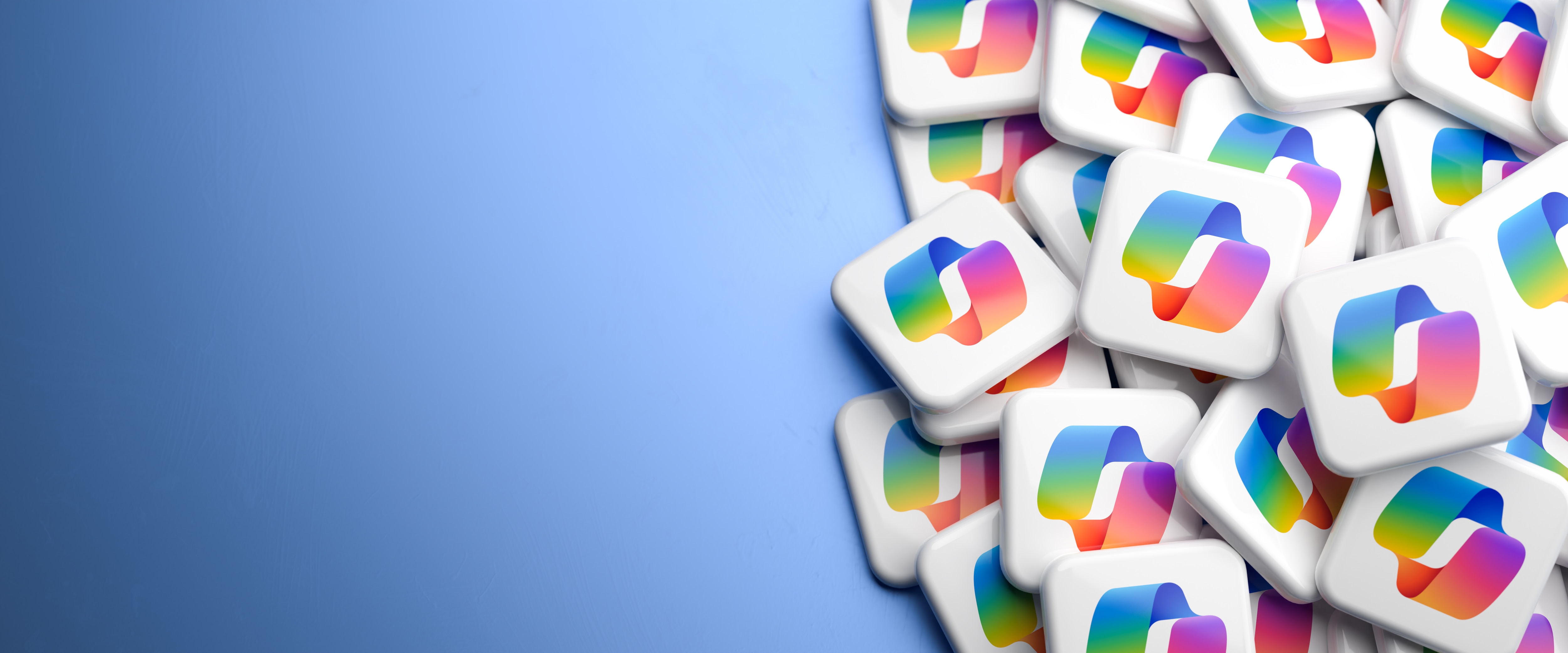
Windowsでの利用手順
WindowsでCopilotを始めるには、まずMicrosoftアカウントが必要です。アカウントをお持ちでない場合は、Microsoftのウェブサイトから新規アカウントを作成してください。
アカウントを作成したら、Microsoft Edgeブラウザを開き、アドレスバーに「microsoft.com/copilot」と入力してアクセスします。Copilotのウェブサイトにアクセスしたら、画面の指示に従ってアカウントにログインし、Copilotの利用を開始します。
モバイルデバイスでの利用手順
モバイルデバイスでCopilotを利用するには、スマートフォンまたはタブレットにMicrosoft Edgeブラウザをインストールする必要があります。
Edgeブラウザをインストールしたら、アドレスバーに「microsoft.com/copilot」と入力してアクセスします。Copilotのウェブサイトにアクセスしたら、画面の指示に従ってアカウントにログインし、Copilotの利用を開始します。
Copilotの基本的な使い方

テキスト生成と編集の方法
Copilotは、テキストの生成と編集を支援する機能を備えています。テキストを生成するには、Copilotのインターフェースに指示を入力します。例えば、「今日の天気について説明する文章を書いて」と入力すると、Copilotは天気に関する文章を生成します。
テキストを編集するには、編集したいテキストを選択し、Copilotのインターフェースに指示を入力します。例えば、「この文章をより簡潔に書き直してください」と入力すると、Copilotは文章を簡潔に書き直します。
プログラミング支援機能の活用
Copilotは、プログラミングのコード生成と編集を支援する機能も備えています。コードを生成するには、Copilotのインターフェースに指示を入力します。例えば、「Pythonでリストの要素を逆順に並べるコードを書いて」と入力すると、CopilotはPythonコードを生成します。
コードを編集するには、編集したいコードを選択し、Copilotのインターフェースに指示を入力します。例えば、「このコードをより効率的に書き直してください」と入力すると、Copilotはコードをより効率的に書き直します。
Microsoft Edgeとの連携方法
CopilotはMicrosoft Edgeブラウザと連携して、よりスムーズな利用を可能にします。EdgeブラウザでCopilotを利用するには、Edgeブラウザのアドレスバーに「microsoft.com/copilot」と入力してアクセスします。
Copilotのウェブサイトにアクセスしたら、画面の指示に従ってアカウントにログインし、Copilotの利用を開始します。Edgeブラウザと連携することで、Copilotはブラウザ内の様々なコンテンツに対して、より的確な支援を提供することができます。
>ユースフルの生成AI活用支援サービスに関する資料を見てみる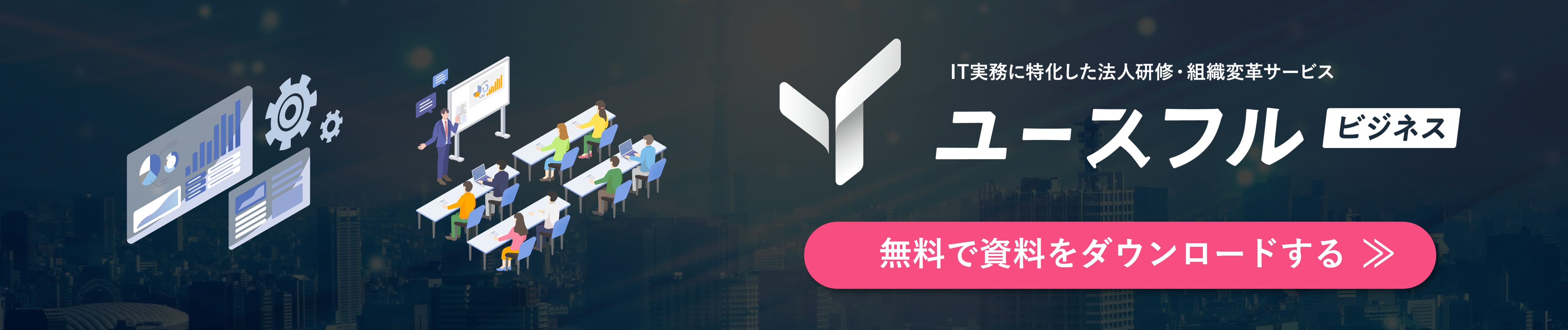
Copilotを使用するための費用

無料プランについて
Copilotには無料プランが用意されており、基本的な機能を無料で利用することができます。無料プランでは、テキスト生成、編集、プログラミング支援などの機能を制限付きで利用できます。
有料プランの特徴と料金
Copilotには、無料プランに加えて有料プランも用意されています。有料プランでは、無料プランでは利用できない機能や、より高度な機能を利用することができます。有料プランには、Copilot Proなどのプランがあり、それぞれ異なる機能と料金が設定されています。
組織向けプランの詳細
Copilotは、組織向けプランも提供しています。組織向けプランでは、複数ユーザーでCopilotを利用することができ、組織のニーズに合わせて機能をカスタマイズすることができます。
それぞれのプランの詳細については、Copilotのウェブサイトを参照してください。
Copilotの活用事例
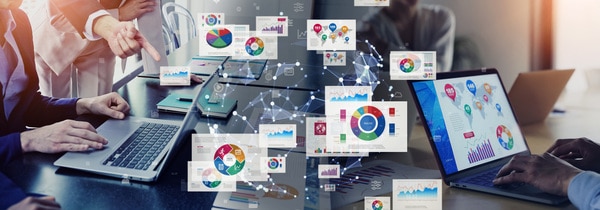
Wordでの活用事例
WordでCopilotを利用すると、文章作成を効率化することができます。例えば、Copilotに「今日の会議の議事録を作成してください」と指示すると、Copilotは会議の議事録を作成します。
また、Copilotは文章の校正や修正も支援します。例えば、「この文章をより簡潔に書き直してください」と指示すると、Copilotは文章を簡潔に書き直します。
Excelでの活用事例
ExcelでCopilotを利用すると、データ分析を効率化することができます。例えば、Copilotに「このデータの平均値を計算してください」と指示すると、Copilotはデータの平均値を計算します。
また、Copilotはデータの可視化も支援します。例えば、「このデータをグラフで表示してください」と指示すると、Copilotはデータをグラフで表示します。
PowerPointでの活用事例
PowerPointでCopilotを利用すると、プレゼンテーションの作成を効率化することができます。例えば、Copilotに「今日の会議の議題についてプレゼンテーションを作成してください」と指示すると、Copilotはプレゼンテーションを作成します。
また、Copilotはプレゼンテーションのスライドのデザインやアニメーションも支援します。例えば、「このスライドのデザインを変更してください」と指示すると、Copilotはスライドのデザインを変更します。
Copilotを使用する上での注意点

データのセキュリティ
Copilotは、ユーザーが入力したデータを学習して、より的確な支援を提供します。そのため、ユーザーが入力したデータのセキュリティには十分注意する必要があります。Copilotの利用規約をよく読み、データのセキュリティに関する設定を確認してください。
適切な評価と検証
Copilotは、ユーザーの指示に基づいてテキストやコードを生成します。しかし、Copilotが生成した内容が常に正しいとは限りません。そのため、Copilotが生成した内容を適切に評価し、検証することが重要です。特に、重要な情報やコードについては、必ず自分で確認し、必要に応じて修正してください。
依存しすぎない利用
Copilotは、様々なタスクを支援する便利なツールですが、Copilotに依存しすぎないように注意が必要です。Copilotはあくまでもツールであり、人間の能力を代替するものではありません。
Copilotを最大限に活用するためのポイント

生産性を向上させる使い方
Copilotは、様々なタスクを効率化することで、生産性を向上させることができます。例えば、文章作成、コード生成、データ分析などのタスクをCopilotに任せることで、より多くの時間を他の重要なタスクに集中することができます。
また、Copilotは、ユーザーの作業を支援することで、作業の質を高めることもできます。例えば、Copilotは、文章の校正やコードのレビューを支援することで、より正確で質の高い成果物を生み出すことができます。
多機能を活用した業務効率化
Copilotは、テキスト生成、編集、プログラミング支援、データ分析など、様々な機能を備えています。これらの機能を組み合わせることで、業務をより効率的に進めることができます。例えば、Copilotを使って文章を作成し、その文章を基にプレゼンテーションを作成することができます。
また、Copilotを使ってデータ分析を行い、その結果を基にレポートを作成することができます。
チームでの効果的な利用方法
Copilotは、チームで利用することで、より効果を発揮します。例えば、チームで共同で文章を作成する場合、Copilotを使って文章を生成し、チームメンバーで共有することができます。
また、チームで共同でコードを開発する場合、Copilotを使ってコードを生成し、チームメンバーでレビューすることができます。Copilotは、チームメンバー間のコミュニケーションを円滑にし、チーム全体の生産性を向上させることができます。
まとめ
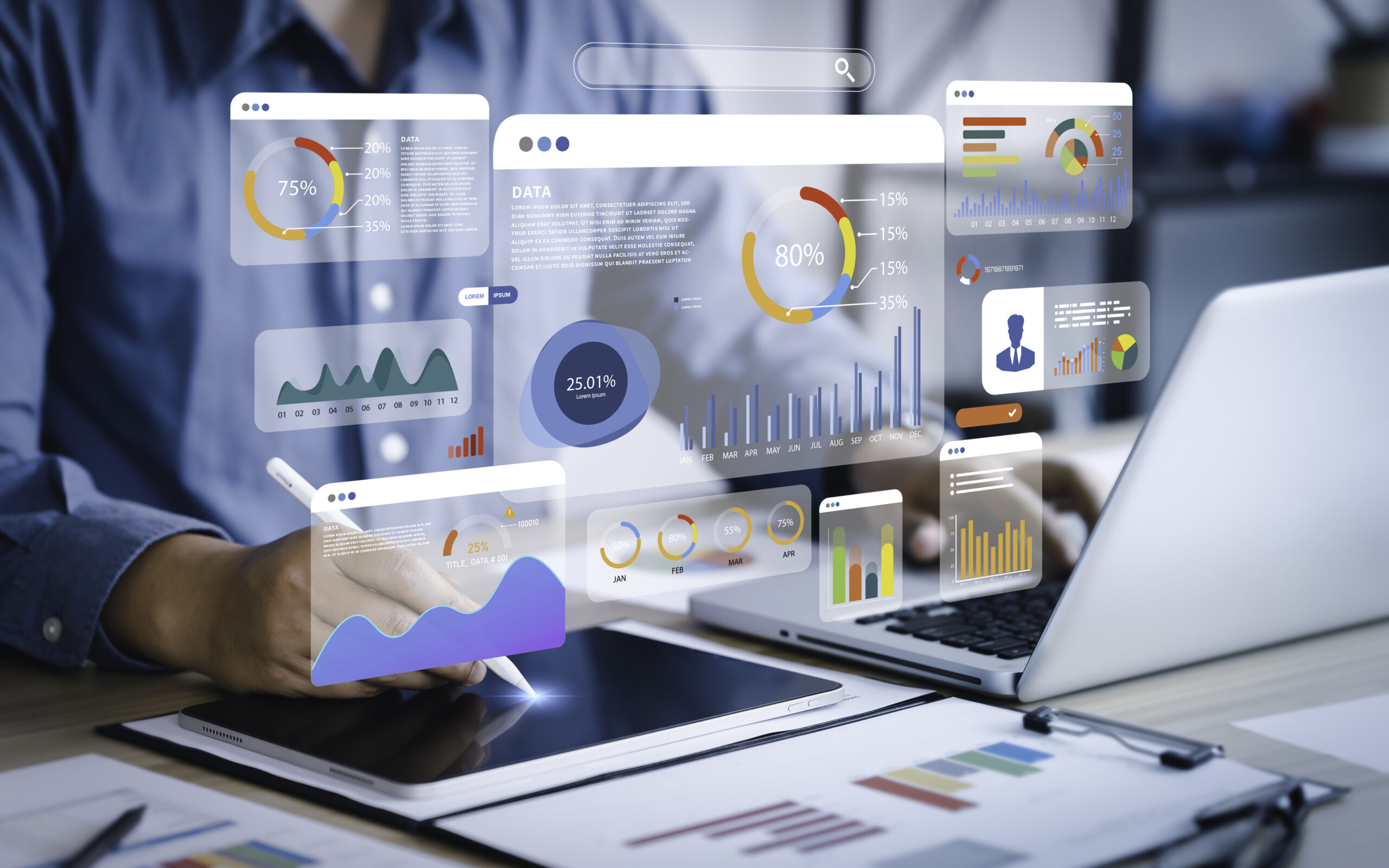
Copilotは、テキスト生成、編集、プログラミング支援、データ分析など、様々なタスクを支援する便利なツールです。Copilotを利用することで、作業を効率化し、生産性を向上させることができます。
しかし、Copilotはあくまでもツールであり、人間の能力を代替するものではありません。Copilotを利用する際には、常に自分の能力を意識し、Copilotに頼りすぎないように注意してください。
これらの活用事例や注意点を踏まえつつ、生成AIツールを戦略的に活用することで、組織の生産性と競争力を高めることができるでしょう。
ユースフル では、こうした組織における生成AIの活用推進に伴走するサービスを展開しています。生成AIによる全社やチームの業務効率化にご興味をお持ちの方は、ぜひ無料相談にご参加ください。実務に長けた各コンサルタントが、無料で研修やBPOサービスに関する相談をお受けしています。
「自社内で生成AIの活用や定着が進まない…」
「活用推進に向けて、なにから始めていいかわからない…」
「自社の業務プロセスに最適な研修を実施したい」
といったことでお悩みの方は、実施可否が決定していなくても構いませんので、お気軽にご相談ください。





